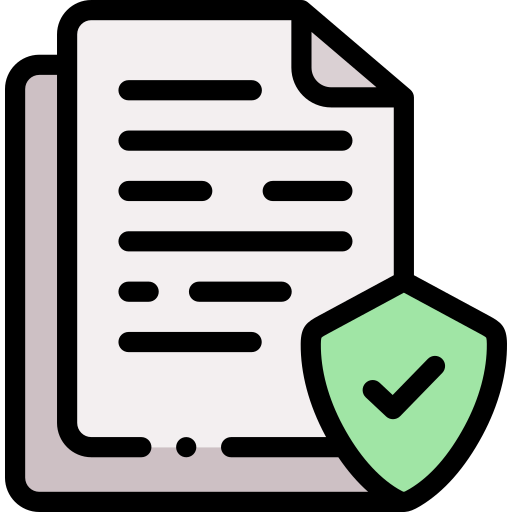Как запросить данные об элн в фсс
Проверка больничного листа в ФСС по номеру онлайн в 2021 году
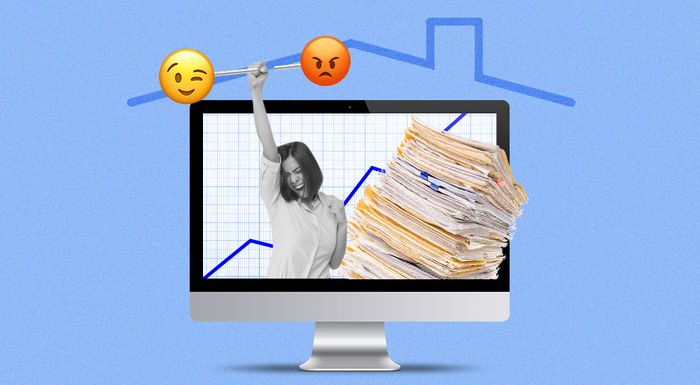
ФСС-проверка больничного листа по номеру онлайн становится общедоступной процедурой и позволяет заинтересованным лицам получить на сайте ведомства полезную информацию по листкам нетрудоспособности. Рассмотрим, каким образом и кем она может быть запрошена.
Кому может понадобиться проверка больничного
Речь может идти о проверке:
- обычного бумажного больничного листа. Проверка здесь будет осуществляться, прежде всего, на предмет подлинности документа. Основные заинтересованные лица в этом — работодатель и сотрудник, на которого оформлен больничный;
- инновационного электронного больничного.
Самый крутой бухгалтерский канал в Телеге. Ведут редакторы «Клерка». Главные новости, мануалы для бухгалтеров, без воды и рекламы. Плюс сливаем регистрации на бесплатные вебинары. Присоединяйтесь.
С июля 2017 года на федеральном уровне (до того — в нескольких регионах) начали действовать электронные больничные. В отличие от бумажных, которые выдаются на руки пациентам, они хранятся на серверах ФСС. Доступ к ним при необходимости могут получить:
- ФСС;
- медицинская организация, выдавшая документ;
- работодатель;
- сотрудник-пациент.
Каждый из них может запрашивать доступ к больничному в разных целях.
Рассмотрим подробнее, как проверить больничный лист в двух указанных разновидностях при использовании сайта ФСС и иных доступных ресурсов. Условимся, что такую проверку требуется провести работодателю, представителю медучреждения и самому пациенту.
Как проверить электронный больничный на сайте ФСС работодателю
Чтобы проверить больничный на сайте ФСС (и одновременно добавить в него необходимые сведения для последующей отправки в ведомство), работодателю нужно:
- Предварительно получить ЭЦП для документооборота с ФСС и создать учетную запись предприятия на сайте «Госуслуги». Подпись оформляется в аккредитованном удостоверяющем центре на руководителя организации. Создание профиля фирмы — на портале «Госуслуги».
- Получить от работника уникальный номер электронного больничного, который сообщается ему медицинской организацией после приема у врача.
- Войти в «Кабинет страхователя» на странице http://cabinets.fss.ru.
- Выбрать вкладку «Электронные листки», затем — «Запросить листок».
- Ввести номер листка нетрудоспособности и СНИЛС работника.
- При необходимости выбрать сертификат, удостоверяющий права организации на осуществление запроса в ФСС.
- Дождаться появления найденного листка в «Списке листков».
- При необходимости — выбрать пункт «Заполняется работодателем».
- Заполнить соответствующую область больничного, нажать «Сохранить».
После этих действий заполненный больничный будет отправлен в ФСС на оформление компенсации по выплате пособий по нетрудоспособности.
С 01.01.2021 года к прямым выплатам ФСС присоединились все регионы.
Для удобства поиска больничного листка работодатель может воспользоваться фильтрами, предусмотренными веб-интерфейсом. Например, больничный может быть найден:
- по Ф.И.О. пациента;
- СНИЛС;
- номеру больничного;
- статусу документа;
- дате оформления.
При необходимости можно сформировать файл больничного в формате XML, чтобы впоследствии обработать его в криптографической программе, если она используется работодателем для электронного документооборота с государственными органами.
Проверка больничного листа по номеру онлайн может потребоваться и представителю медучреждения, которое выдало листок нетрудоспособности.
Получите доступ к 35 онлайн-курсам для кадровиков и бухгалтеров. Подключите «Клерк.Премиум». Вы сможете не только проходить курсы, получать сертификаты ИПБ России, но и задавать экспертам «Клерка» неограниченное количество вопросов. Мы ответим в течение дня. Это точно дешевле, чем иметь сторонних консультантов. Сможете собирать вопросы со всех коллег и даже давать им свой логин и пароль, и они тоже смогут задавать вопросы.
Как проверить больничный врачу
Чтобы проверить интересующий больничный лист, представитель медицинской организации также задействует знакомый нам ресурс http://cabinets.fss.ru. При этом он выбирает пункт «Кабинет МСЭ» и пользуется ЭЦП, оформленной в установленном законом порядке на медицинское учреждение.
Для проверки больничного врачу нужно:
- Войти в «Кабинет МСЭ».
- Выбрать нужный больничный по списку, который откроется сразу же после входа.
- Нужный листок можно найти с помощью различных фильтров — как и в случае, когда веб-интерфейсом пользуется работодатель.
Личный кабинет учреждения на сайте ФСС обладает широким спектром функций и, в частности, предусматривает:
- дополнение выписанного больничного различными данными, корректировку сведений в листке нетрудоспособности — в установленном порядке;
- удаление больничного — на определенных основаниях.
При применении веб-интерфейсов на сайте ФСС проверить больничный по номеру онлайн может быть интересно и пациенту — получателю пособия по нетрудоспособности.
Как проверить больничный работнику
Для проверки больничного самим работником используется тот же веб-интерфейс http://cabinets.fss.ru. Но в данном случае заинтересованное лицо выбирает опцию «Кабинет застрахованного».
К тому моменту у человека, как и в случае с работодателем, должен быть профиль на «Госуслугах». При этом оформлять квалифицированную ЭЦП от удостоверяющего центра необязательно. Достаточно лишь пройти процедуру подтверждения личности в уполномоченном центре по регистрации на «Госуслугах». Самые доступные из них — это отделения «Почты России», городские МФЦ, офисы Ростелекома, СбербанкОнлайн. Их услуги бесплатны.
Функционал «Кабинета застрахованного» позволяет, в частности:
- просматривать выданные работнику листки нетрудоспособности;
- распечатывать данные листки;
- просматривать данные по начисленным и выплаченным больничным;
- распечатывать справки по расчетам.
При необходимости пользователь может:
- просмотреть и уточнить сведения о себе;
- просмотреть и уточнить контактные данные.
И это лишь малая доля доступных для застрахованного лица функций.
Что касается просмотра данных о больничном листке, то они приведены во всей полноте и соответствуют тем данным, что отражены в обычном больничном. Для поиска нужного листка человек может, как и работодатель или врач медучреждения, воспользоваться специальными фильтрами по различным реквизитам листка нетрудоспособности.
Рассмотрим теперь, как проверить подлинность больничного листа в обычном бумажном виде.
Как проверить подлинность бумажного больничного
Проверка, о которой идет речь, может включать следующие процедуры:
1. Проверку элементов защиты документа. К таким элементам относятся:
- водяные знаки — с логотипом ФСС;
- надписи, просвечиваемые ультрафиолетом.
2. Визуальную проверку документа на предмет:
- качества бумаги (она не должна отличаться на ощупь от той, из которой сделаны достоверно подлинные листки);
Если провести по номеру рукой, то вы должны почувствовать неровный рельеф.
- наличия микротекстов (хорошо различимых только с использованием увеличительного стекла) со словосочетанием «Листок нетрудоспособности», которые располагаются под подписями врача, директора и бухгалтера фирмы-работодателя;
- корректности заполнения (с точки зрения отражения сведений о медучреждении).
3. Сверку номера больничного с базой данных недействительных листков, которую ФСС формирует и выкладывает на сайте.
Для этого скачайте реестр недействительных больничных и сверьте с номером бумажного больничного, который находится сразу под штрихкодом. Если совпадения будут, значит, больничный на момент его предъявления работником недействителен.
Данный реестр обновляется один раз в месяц, поэтому данные могут быть не актуальны. Более надежный способ — отправить запрос в территориальное отделение ФСС по месту учета, приложив копию больничного листа. Соцстрах отправит запрос в медучреждение, которое подтвердит или опровергнет подлинность бланка. Минус такого способа — проверка занимает очень много времени.
Поддельный больничный может повлечь за собой негативные последствия.
Больничные могут быть бумажными и электронными. Во всех случаях может потребоваться их проверка. Бумажные, как правило, проверяются на предмет подлинности, электронные — на предмет корректности оформления и в иных целях, предусмотренных спецификой электронного документооборота основных пользователей листка нетрудоспособности — работодателя и медучреждения. Доступ к электронным больничным вправе получить и сам пациент.
Электронный больничный: инструкция для бухгалтера
Федеральный закон от 01.05.2017 № 86-ФЗ наделил юридической силой электронные больничные листы. С 1 июля 2017 года у пациентов есть выбор: получать больничные в электронном или бумажном виде. Как бухгалтеру подключиться к электронному обмену больничными, оформлять и учитывать пособие по новым правилам?
Подготовка к работе
Шаг 1. Зарегистрируйтесь в системе
Чтобы работать с электронными больничными листками, организации потребуется завести личный кабинет в Единой интегрированной информационной системе «Соцстрах» ФСС на cabinets.fss.ru (далее — ЕИИС «Соцстрах»). Войти в него можно через учетную запись юрлица на портале Госуслуг.
Если у вашей организации нет подтвержденной учетной записи на Госуслугах, создайте ее в Единой системе идентификации и аутентификации (ЕСИА):
- На esia.gosuslugi.ru перейдите во вкладку «Организации».
- Создайте подтвержденную учетную запись, используя квалифицированную электронную подпись, выданную на имя руководителя или на лицо, имеющее право действовать без доверенности.
- Заполните карточку с реквизитами.
Если у вас обслуживающая бухгалтерия, читайте о том, как получать больничные сотрудников, в статье.
После регистрации в личном кабинете ЕИИС «Соцстрах» заполните информацию о своей компании и ознакомьтесь с инструкцией.
Для каждого участника системы предусмотрены свои функции личного кабинета:
- Больницы будут загружать в систему электронные листки, подписывая их квалифицированной электронной подписью.
- Бухгалтер будет видеть больничные сотрудников, получать нужные сведения для начисления пособия и заполнять раздел работодателя.
- Застрахованные смогут проверять, правильно ли заполнен больничный лист и корректно ли начислено пособие.
- Федеральный закон № 86-ФЗ предусматривает, что врач сможет оформить электронный больничный по временной нетрудоспособности, беременности или материнству, если соблюдены эти два условия:
- Медучреждение и работодатель застрахованного человека зарегистрированы в специальной автоматизированной системе электронных листков.
- Пациент в письменном виде согласился на оформление листка нетрудоспособности в электронной форме.
Утвержден перечень данных, которые требуются для проведения медико-социальной экспертизы застрахованного и начисления пособия, а также сроки их сдачи (Постановление Правительства РФ от 16.12.2017 № 1567).
Шаг 2. Перераспределите обязанности
Назначьте бухгалтера, ответственного за работу с электронными больничными, получите на него электронную подпись и обеспечьте доступ к ЕИИС «Соцстрах». Если нужно, обучите новым правилам работы тех бухгалтеров, которые раньше работали только с бумажными больничными.
Во многих сервисах разрабатываются новые возможности для работы с электронными больничными. Для работы с электронными больничными можно воспользоваться и бесплатной программой, которую ФСС предлагает скачать в Личном кабинете работодателя.
В Экстерне можно загружать, заполнять и отправлять электронные больничные в ФСС. Регионы с прямыми выплатами могут сформировать реестр на основе данных ЭЛН и отправить его в ФСС.
Шаг 3. Расскажите сотрудникам об изменениях
Как только компания подключилась к системе, расскажите сотрудникам, что у них есть право оформить больничный в электронном виде. Можно выпустить приказ под подпись или сделать рассылку по электронной почте.
Работник сам решает, в каком виде хочет оформить документ: в бумажном или электронном. Но у электронного больничного есть преимущества, донесите их до сотрудников:
- Его проще оформлять, не нужно дополнительно заверять печатями в регистратуре.
- Его невозможно испортить, забыть, потерять. Если застрахованный потеряет номер больничного, он сможет восстановить его в личном кабинете по номеру СНИЛС и паролю с Госуслуг.
- Электронный больничный не нужно бережно хранить и передавать бухгалтеру, как его бумажный аналог. Достаточно сообщить номер листка по телефону или по почте. Это особенно актуально для компаний с филиалами, разными офисами или отдельно расположенной бухгалтерией.
 Татьяна Огородникова, бухгалтер «Агентство Бонус»:
Татьяна Огородникова, бухгалтер «Агентство Бонус»:
— ФСС сама прислала нам письмо с приглашением стать участником системы и заключила с нами соглашение об информационном взаимодействии. Оповещать сотрудников о возможности формировать больничные в электронном виде мы планируем в рассылках от имени директоров подразделений. От введения электронных листков нетрудоспособности однозначно ждем только позитивных изменений в работе: например, больше не придется отправлять сотрудника к врачу, чтобы переоформить документ из-за ошибки. Раньше такое случалось.
Оформление пособия
Шаг 4. Получите от сотрудника номер больничного
Врач поликлиники входит в систему ФСС и формирует в ней листок нетрудоспособности: вносит необходимые данные, копирует информацию из электронной медкарты. Также он запрашивает в системе уникальный номер электронного больничного.
Готовый больничный медучреждение выгружает в ЕИИС «Соцстрах».
Выдавая больничный пациенту, врач и медучреждение заверяют документ усиленными КЭП. На этом этапе сотрудник не увидит больничного, он только получит уникальный номер, который затем будут использовать медучреждение, работодатель и ФСС. Он должен передать этот номер бухгалтеру, который занимается начислением пособия.
Шаг 5. Заполните листок в личном кабинете
По этому номеру бухгалтер находит в личном кабинете в ЕИИС «Соцстрах» больничный лист сотрудника. Полученные из листка сведения (о периоде болезни и т.д.) нужно будет использовать для расчета и учета больничного листа.
Также нужно будет заполнить свою часть: наименование компании, средний заработок, стаж и т.д. Дополнения в листке нужно заверить электронной подписью, которую вы используете для сдачи электронной отчетности.
На этапе выплаты пособия
Шаг 6. Передайте сведения в ФСС для выплаты или возмещения пособия
Заполненный больничный мгновенно поступит в отделение ФСС по месту работы застрахованного. Эти сведения ФСС будет учитывать при начислении и проверке пособия.
Дальше сценарии работы по начислению и выплате пособий различаются в разных регионах России. Часть регионов участвует в пилотном проекте ФСС «Прямые выплаты», все они перечислены в Постановлении Правительства РФ от 21.04.2011 № 294. В этих регионах пособие выплачивает ФСС напрямую сотруднику. В остальных регионах пособие сотруднику начисляет и выплачивает работодатель. Рассмотрим сценарии работы бухгалтера в обоих случаях.
Зачетная система
Рисунок 1. Порядок действий при оплате пособия по нетрудоспособности при зачетной системе страховых взносов.

При зачетной схеме:
- Рассчитайте пособие и выплатите его работнику с ближайшей зарплатой.
- Сумму расходов, понесенных на выплату пособия, можно или зачесть в счет уплаты взносов на социальное страхование, или возместить в ФСС. Чтобы получить возмещение, необходимо подойти в отделение ФСС и предоставить заявление или справку-расчет.
Прямые выплаты
Рисунок 2. Порядок действий при оплате пособия по нетрудоспособности в регионах, где действует пилотный проект «Прямые выплаты».

При прямых выплатах:
- В своей бухгалтерской программе выполните расчет среднего заработка для пособия.
- Если пособие за первые три дня нужно оплатить за счет работодателя, рассчитайте и включите эту часть в следующую зарплату.
- Подготовьте реестр в электронном виде (если отправляете данные через интернет) или заполните заявление в ФСС от имени сотрудника (если обращаетесь в ФСС лично).
- Отправьте реестр на портал ФСС или отнесите заявление лично в отделение ФСС.
- Проследите, чтобы работник получит пособие: ФСС выплатит его банковским или почтовым переводом.
Отчитывайтесь за сотрудников через Контур.Экстерн. Загрузка данных в РСВ из СЗВ-М. Импорт данных из 2-НДФЛ 5.06. Нулевой РСВ в два счета. Бесплатно 3 месяца.
Преимущество электронных больничных
Закон обязывает только медучреждения оформлять электронные больничные по требованию застрахованного. Штрафов для работодателя за то, что он не перешел на электронные больничные, пока не предусмотрено. Но в добровольном переходе на электронные больничные листы есть плюсы.
При заполнении бумажного больничного ошибаются и врачи, и работодатели. Ревизоры-консультанты ФСС ежегодно находят ошибки в более чем 2 000 000 бумажных больничных, в том числе и бухгалтерские ошибки при расчете пособия. Использование электронных больничных листов способно свести эти ошибки практически к нулю.
Новая система электронных больничных позволит свести на нет злоупотребления при оформлении листков нетрудоспособности. Работнику будет гораздо сложнее подделать электронный листок, а факт подделки легче доказать.
С переходом на электронные больничные не нужно будет тратить время на:
- передачу бумажных больничных в территориальные отделения ФСС;
- учет фактов хозяйственной жизни листков, так как они являются бланками строгой отчетности;
- проверку подлинности больничных;
- хранение и обработку архива.
Меньше места для архивов
Если оформлен электронный больничный, у работодателя нет обязанности хранить бумажный аналог. То есть не нужно будет выделять специальные места для хранения бланков строгой отчетности.
Над материалом работали Наталья Потапкина, эксперт веб-сервиса Контур.Бухгалтерия,
Елена Кулакова, эксперт системы электронной отчетности Контур.Экстерн
Не пропустите новые публикации
Подпишитесь на рассылку, и мы поможем вам разобраться в требованиях законодательства, подскажем, что делать в спорных ситуациях, и научим больше зарабатывать.
Запрос данных и формирование электронных листов нетрудоспособности (ЭЛН)
В программе электронной отчетности «Почтовый агент» обеспечено непосредственное взаимодействие работодателей с Фондом по формированию электронных листков нетрудоспособности (ЭЛН). Программа»Почтовый агент» позволяет сформировать электронную форму листка нетрудоспособности и отправить в форме электронного документа непосредственно в ФСС.
Как сформировать электронный листок нетрудоспособности (электронный больничный лист)
В программе «Почтовый агент» выберите раздел «Отчетность ФСС» и нажмите кнопку «Новый отчет» (Рисунок 1);
 Рисунок 1
Рисунок 1
В окне создания письма выберите получателя «ФСС РФ», и разделе «Мастер» нажмите кнопку «Сформировать документ» (Рисунок 2);
 Рисунок 2
Рисунок 2
В окне списка шаблонов добавьте шаблон «Реестры ЛН в ФСС». Для этого нажмите кнопку «Обновить шаблоны с сервера» (Рисунок 3).
 Рисунок 3
Рисунок 3
Затем найдите категорию «отчеты в ФСС РФ». Выделите шаблон «Реестры ЛН в ФСС», нажмите кнопку «Обновить шаблоны» (Рисунок 4) и закройте окно обновления шаблонов;
 Рисунок 4
Рисунок 4
В окне выбора шаблонов выделите «Реестры ЛН в ФСС» и нажмите кнопку «Выбрать» (Рисунок 5);
 Рисунок 5
Рисунок 5
Важно: Обратите внимание, если при работе с ЭЛН, в окне выбора шаблонов вы увидите значок, напротив нужного шаблона, это означает, что вышла новая версия шаблона. Обновление шаблона происходит так же, как и первичное добавление отчета (обновить шаблоны с сервера – выбрать нужный шаблон – нажать кнопку обновить).
Заполните данные в появившемся окне и нажмите кнопку «Отправить» (Рисунок 6); ЭЛН отправлен.
Рег. номер ФСС – регистрационный номер компании или ИП, от которых подается запрос.
Номер ЭЛН – номер электронного больничного страхователя.
СНИЛС – страховой номер лица (номер вводится слитно, без тире и пробелов).
 Рисунок 6
Рисунок 6
После отправки запроса, произойдет обработка данных и будет получен ответ. Затем откроется окно с формой создания «Реестр ЛН в ФСС», куда будет занесена информация из ЭЛН страхователя (Рисунок 7);
 Рисунок 7
Рисунок 7
При нажатии кнопки «Сохранить» программа выдаст информацию о полях, которые необходимо заполнить для отправки отчета (Рисунок 8). Если в настоящий момент вы не можете заполнить необходимые данные, то можно закрыть данное окно. Затем, перейдя в раздел «Реестр документов» (Рисунок 9), вы сможете открыть данный отчет и внести недостающую информацию.
 Рисунок 8
Рисунок 8
 Рисунок 9
Рисунок 9
Для отправки готового отчета из «Реестра документов» перейдите в раздел «Отчетность ФСС». Нажмите кнопку «Новый отчет» и в разделе «Мастер» выберите пункт «Выбрать из ранее созданных отчетов» (Рисунок 10), в открывшемся окне выберите ваш отчет и нажмите «Отправить»;
 Рисунок 10
Рисунок 10
После заполнения всех обязательных полей или выбора файла из «Реестра документов» файл сохранится и прикрепится к письму для отправки, нажмите кнопку «Отправить» (Рисунок 11);
 Рисунок 11
Рисунок 11
После отправки документ перейдет в раздел «Отправленные». Через некоторое время нажмите кнопку «Доставить почту» и вы получите ответы (Рисунок 12) на отправленный вами отчет.
 Рисунок 12
Рисунок 12
«Подтверждение даты отправки» – документ, свидетельствующий о том, что отчет был отправлен, в указанные дату и время. Поступил на сервер оператора ЭДО, откуда он отправлен в адрес соответствующей инспекции.
«Результат приема» – документ, уведомляющий об успешной обработке отчета, либо уведомление об отказе в приеме.
«Результат обработки (положительный/отрицательный)» – данные документы уведомляют пользователя об успешном предоставлении отчета или о необходимости уточнений и причине отказа в приеме.
«Квитанция от ФСС» – квитанция о получении расчета.
Справка: Согласно части 5 статьи 13 Федерального закона от 29.12.2006 № 255-ФЗ «Об обязательном социальном страховании на случай временной нетрудоспособности и в связи с материнством» назначение и выплата пособий по временной нетрудоспособности, по беременности и родам осуществляются на основании листка нетрудоспособности, выданного медицинской организацией в форме документа на бумажном носителе или (с письменного согласия застрахованного лица) сформированного и размещенного в информационной системе страховщика (Фонда социального страхования Российской Федерации электронного листка нетрудоспособности, подписанного усиленными квалифицированными электронными подписями медицинского работника и медицинской организации, в случае, если медицинская организация и страхователь являются участниками системы информационного взаимодействия по обмену сведениями в целях формирования электронного листка нетрудоспособности.
Что нужно знать работодателю про электронные больничные и как с ними работать
Когда сотрудник заболел, получил травму или ушел в декрет, он может взять больничный и получать пособие. Для выплат ему нужно оформить листок нетрудоспособности. Это документ, который нужно заполнять строго по правилам, ошибаться в нем нельзя. Работодатель должен этот листок принять и заполнить свою часть.
Разбираемся, как заполнить и отправить электронный листок нетрудоспособности в фонд соцстрахования.
Что такое электронный больничный лист
Электронный лист нетрудоспособности, или ЭЛН, — это такой же больничный лист, как и на бумаге, только он заполняется и хранится в сети, а для работы с ним нужны специальные программы.
Ваш работник может оформить электронный больничный лист, если:
- ваша компания готова к работе с ЭЛН: для этого нужна квалифицированная электронная подпись и соглашение с отделением фонда соцстрахования о работе с ЭЛН;
- у медучреждения есть возможность оформления ЭЛН: это сотрудник должен узнать и проверить сам;
- сотрудник дал письменное согласие медучреждению на оформление электронного больничного.
Если ваша компания не работает с ЭЛН и не собирается, работник должен оформлять обычный больничный на бумаге. Вы не обязаны принимать электронные больничные до 2022 года. С 1 января 2022 года все больничные будут только электронными.
Зачем нужны электронные больничные
Электронный больничный лист создали для того, чтобы упростить работу врачам, работодателям и фонду социального страхования. К тому же это удобно еще и для работника: ему не надо носить везде бумажный документ.
Работодателю это тоже удобно: достаточно один раз потратить время на подключение к системе, а дальше вы будете экономить время бухгалтера и сотрудника, который взял больничный. К тому же электронные больничные нельзя подделать. Соответственно, не придется возвращать деньги фонду, как это бывает с бумажными листками.
Кроме скорости, для работника есть еще один плюс: он может в любой момент узнать, какая выплата ему положена. А фонду проще контролировать листки нетрудоспособности, и ошибок становится меньше.
Как любые электронные документы, электронные больничные не нужно распечатывать и хранить, и их невозможно потерять или испортить.
Как устроена работа с электронным листком нетрудоспособности
Больничный лист позволяет работнику получить выплату по болезни, травме или в связи с декретом. По закону первые три дня болезни или травмы оплачивает работодатель, остальные дни оплачиваются ФСС. Поэтому, если сотрудник болеет меньше трех дней, больничный в фонд можно не подавать. Но если болезнь затягивается, номер листка и дату нужно внести в электронный реестр для фонда социального страхования, ФСС перечислит пособие работнику.
Ниже рассмотрим схему, как компания, сотрудник, врач и фонд социального страхования работают с больничным.
Сотрудник. Он обращается за помощью в медицинское учреждение, в день обращения ему открывают больничный лист. Чтобы больничный лист открыли в электронной форме, сотрудник должен подписать согласие на открытие ЭЛН в медорганизации. Если работник не согласен, до 2022 года ему откроют обычный больничный на бумаге.
Врач. Открывает больничный лист в день обращения. Он заполняет свою часть листка в электронной системе ФСС: вводит ФИО и дату рождения работника, сроки и код нетрудоспособности. Еще указывают название медучреждения, ФИО и специальность врача. ЭЛН подписывается квалифицированной электронной подписью врача.
Талон с датой и номером ЭЛН выдают сотруднику, номер листка сотрудник должен передать работодателю, чтобы обосновать причину отсутствия на работе. По окончании лечения больничный закрывают.
Работодатель. Сотрудник сообщает работодателю о болезни, травме или декрете и сразу передает номер электронного больничного листка. Когда врач закроет больничный, работодатель заполняет свою часть листка нетрудоспособности: указывает данные о страховом стаже и среднем дневном заработке. Потом подписывает листок квалифицированной электронной подписью и отправляет сведения в ФСС.
Подробнее о заполнении листка расскажем дальше.
Фонд социального страхования. Рассчитывает и выплачивает пособие по больничному листку работнику сразу на карту.
 Схема работы с электронным листком нетрудоспособности
Схема работы с электронным листком нетрудоспособности
Как начать работу с электронными больничными
Любая компания или ИП могут работать с больничными в электронном виде. Для этого нужно зарегистрироваться в системе соцстрахования и получить квалифицированную электронную подпись, если ее еще нет.
Заключить соглашение об информационном обмене с фондом страхования. Соглашение оформляют на бумаге и направляют в региональное отделение фонда заказным письмом. В отделении сотрудники подпишут соглашение, после этого можно работать с фондом удаленно. Соглашение можно скачать на сайте ФСС.
Зарегистрироваться в системе. Для регистрации и входа в кабинет страхователя нужна учетная запись компании или ИП на портале госуслуг. Поэтому сначала зарегистрируйтесь там и подтвердите ее с помощью электронной подписи. Если уже зарегистрированы, то можете сразу заходить в личный кабинет страхователя на сайте ФСС.
Взять номер больничного у сотрудника. Врач сообщит номер электронного больничного сотруднику, он должен передать его вам. Если он забыл или потерял номер, посмотреть его сотрудник может в своем личном кабинете застрахованного на сайте ФСС по логину и паролю от портала госуслуг.
Если вы подписали с сотрудником соглашение об обработке персональных данных, вы можете узнать этот номер самостоятельно — достаточно ввести СНИЛС сотрудника.
Заполнить часть работодателя. Работодателю нужно указать сведения о доходах и страховом стаже работника. Электронные больничный выглядит как на бумаге — графы и поля такие же, только теперь их заполняют на компьютере.
| Графа | Как заполнять | Пример |
|---|---|---|
| Место работы, статус | Наименование вашей организации. Основное место работы или по совместительству — выбрать нужное |
ООО «Лютик» |
| Регистрационный номер | Номер организации в фонде социального страхования, 10 цифр | 3701000123 |
| Код подчиненности | Региональный номер ФСС, к которому прикреплена организация, 4 или 5 цифр | 37001 |
| ИНН нетрудоспособного | ИНН работника, если есть | 50123123000123 |
| СНИЛС | Страховой номер лицевого счета сотрудника в пенсионном фонде | 123-123-123-12 |
| Условия начисления | Двузначный код особых условий начисления и выплаты пособия. Заполняется только при наличии, если условия сочетаются, ставят несколько кодов | 44 — работники Севера |
| Акт формы Н-1 | Заполняется, если травма получена на производстве | |
| Дата начала работы | Заполняется при аннулировании трудового договора, когда новый сотрудник не вышел на работу в положенный срок. Если сотрудник продолжает работу, заполнять не надо | |
| Страховой стаж | Указывают количество полных лет и месяцев по записям из трудовой книжки. В стаж также входит военная и приравненная к ней служба, например в полиции или МЧС | 8 лет 2 месяца |
| Нестраховые периоды | Выделяете из страхового стажа периоды военной службы и приравненной к ней | |
| Причитается пособие за период | Дата открытия и закрытия больничного листка | С 02.02.2021 по 14.02.2021 |
| Средний заработок для исчисления пособия | Заработок за два предыдущих года | 756 000 ₽ |
| Средний дневной заработок | Средний заработок нужно разделить на 730. Если рассчитываете пособие по декрету, то из 730 или 731 дня вычитают количество дней болезни, декрета или отпуска по уходу за ребенком за предыдущие два года |
1035,6 ₽ |
| Сумма пособия за счет средств работодателя | Сумма выплат за первые три дня больничного. Если больничный оформлен по беременности и родам или производственной травме, всю сумму платит ФСС, тогда графу не заполняйте | 3106,8 ₽ |
| Сумма пособия за счет средств ФСС | Сумма за все дни болезни, кроме первых трех | 11 391,2 ₽ |
| Итого начислено | Общая сумма пособия за все дни болезни | 14 498 ₽ |
| ФИО руководителя и бухгалтера организации | Если бухгалтера нет, пишите ФИО руководителя дважды |
Проверьте листок нетрудоспособности, подпишите его квалифицированной электронной подписью и сохраните. После этого передайте в ФСС электронный реестр с датой и номером больничного для начисления пособия за счет фонда. Если увидели, что ошиблись, после того как сохранили листок, можно заполнить и отправить листок заново.
Электронный листок нетрудоспособности можно распечатать в личном кабинете ФСС. Для этого достаточно нажать соответствующую кнопку. По закону распечатывать и хранить электронные больничные не нужно. Все данные хранятся в системе ФСС.
Работа с электронными листками нетрудоспособности (ЭЛН)
Общая схема по работе с ЭЛН
Схема процесса обмена информацией при работе с электронными листками нетрудоспособности (далее ЭЛН) выглядит следующим образом:
- Работник приходит к работодателю и сообщает номер ЭЛН.
- Работодатель по номеру ЭЛН и СНИЛС работника получает все необходимые данные из ФСС и рассчитывает пособие.
- Всю информацию по ЭЛН работодатель должен передать в ФСС. При этом данные передаются и в случае участия в Пилотном проекте ФСС (прямые выплаты), так и в случае применения зачетной системы (организация выплачивает пособие, но все данные о расчете пособия передает в ФСС для того, чтобы в общей системе статус по больничному поменялся и было зафиксировано, что он уже рассчитан работодателем).

Рассмотрим схему подробнее.
Внесение данных по ЭЛН в ЗУП 3
Информация по ЭЛН в ЗУП 3 вносится в документ Больничный лист ( Зарплата – Больничные листы ). Для этого прежде всего в поле Номер ЛН вводится вручную номер ЭЛН:
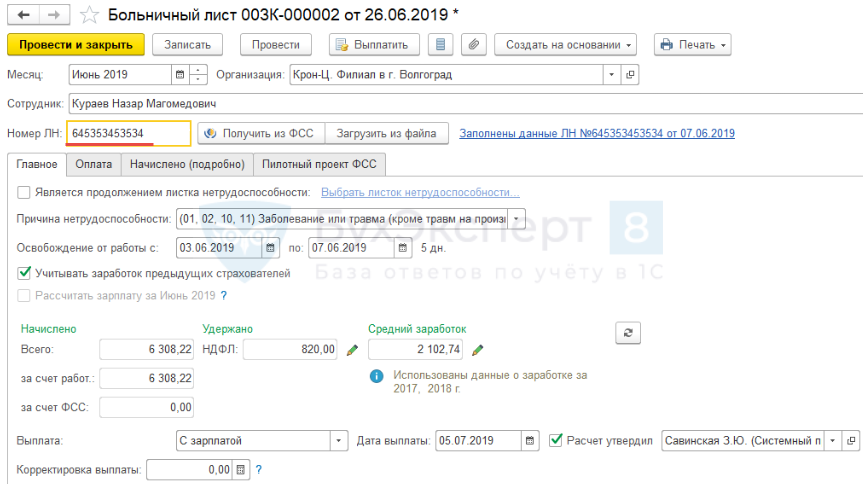
Далее все необходимые данные из ФСС загружаются одним из двух способом:
- Способ 1. Если подключена 1С-Отчетность , то информация может быть получены непосредственно из ФСС по кнопке Получить из ФСС :

- Способ 2. Если 1С-Отчетность НЕ подключена, то данные можно загрузить по кнопке Загрузить из файла в формате xml:
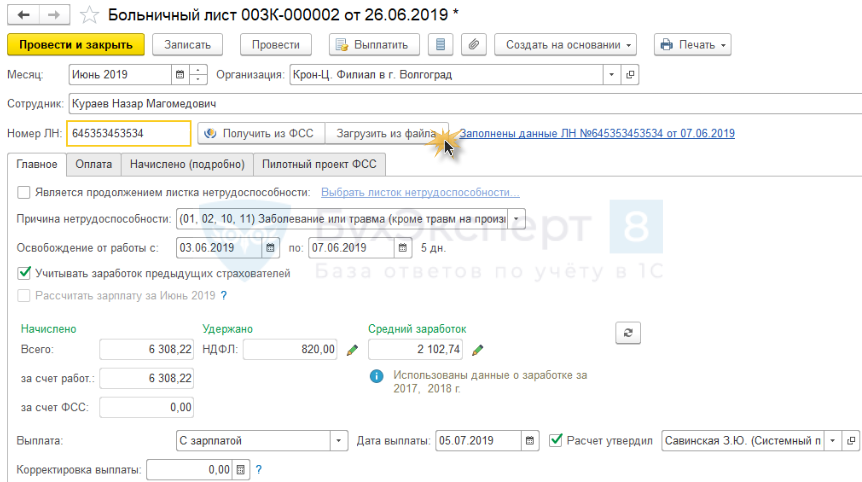
Внешний файл можно получить в Личном кабинете страхователя на сайте ФСС по ссылке — lk.fss.ru
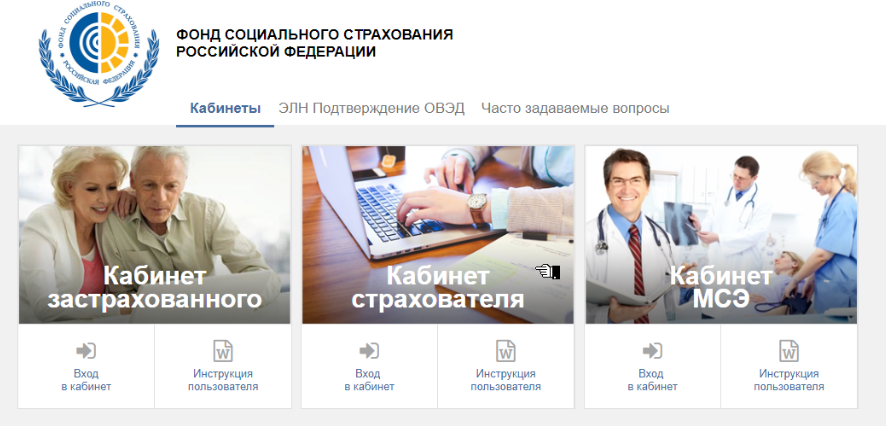
Автоматически загруженные данные можно посмотреть по специальной ссылке:
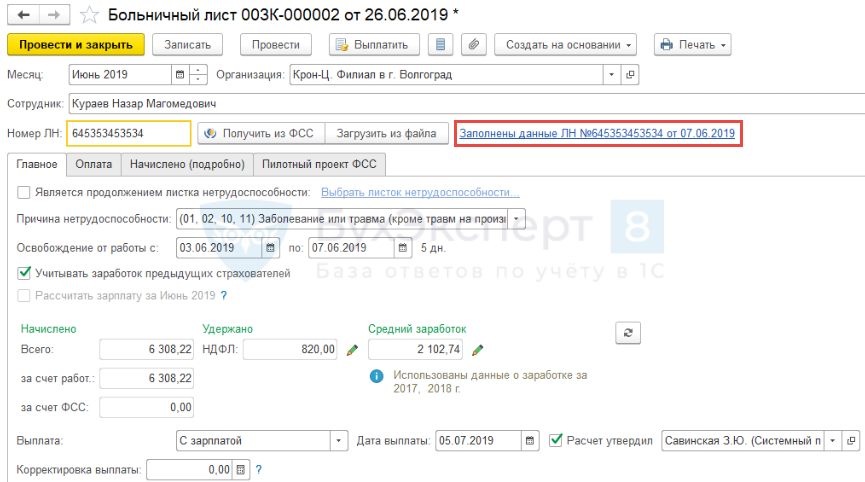
Здесь присутствуют такие же реквизиты, как и в бумажном листке нетрудоспособности:
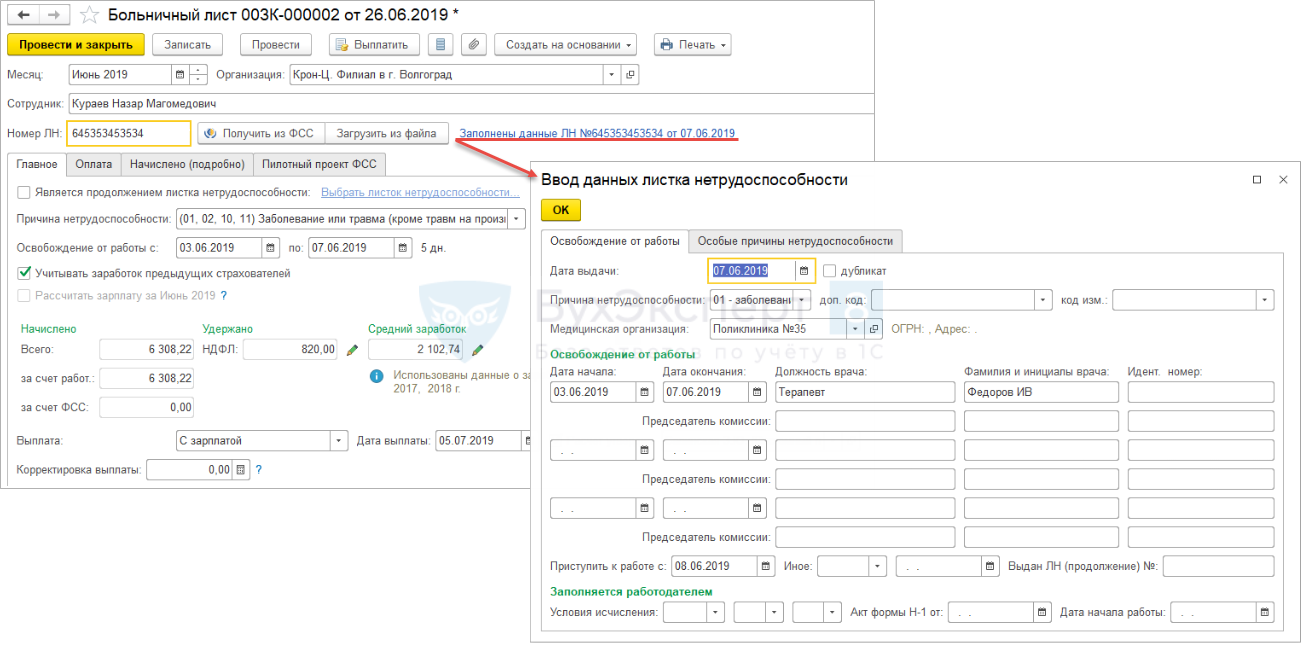
Некоторые реквизиты должны быть заполнены работодателем:
- Условия исчисления — если они есть
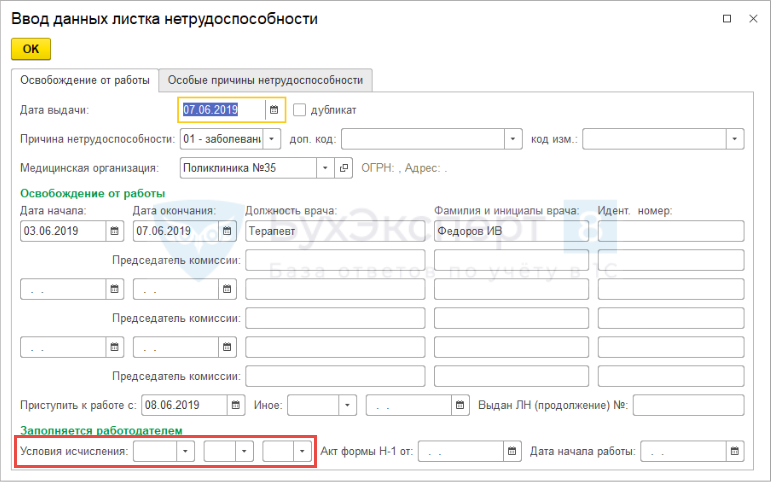
- Данные Акта Н-1 — если данное пособие начислено в связи с несчастным случаем на производстве.

На основе введенной информацией рассчитывается сумма пособия.
Электронные листки нетрудоспособности в журнале Больничных листов можно отличить по флажку в колонке ЭЛН :
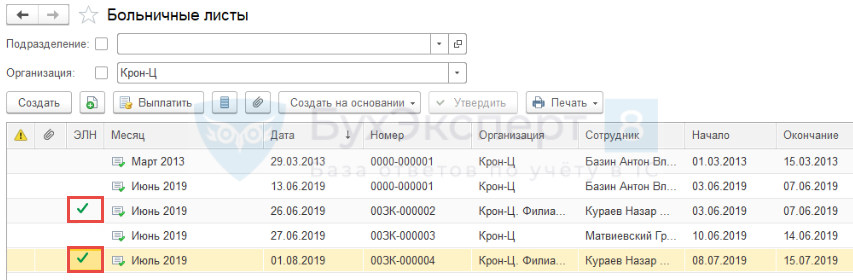
Для того, чтобы данные колонки стали видны, следует в журнале Больничных листов нажать кнопке Еще – Изменить форму :
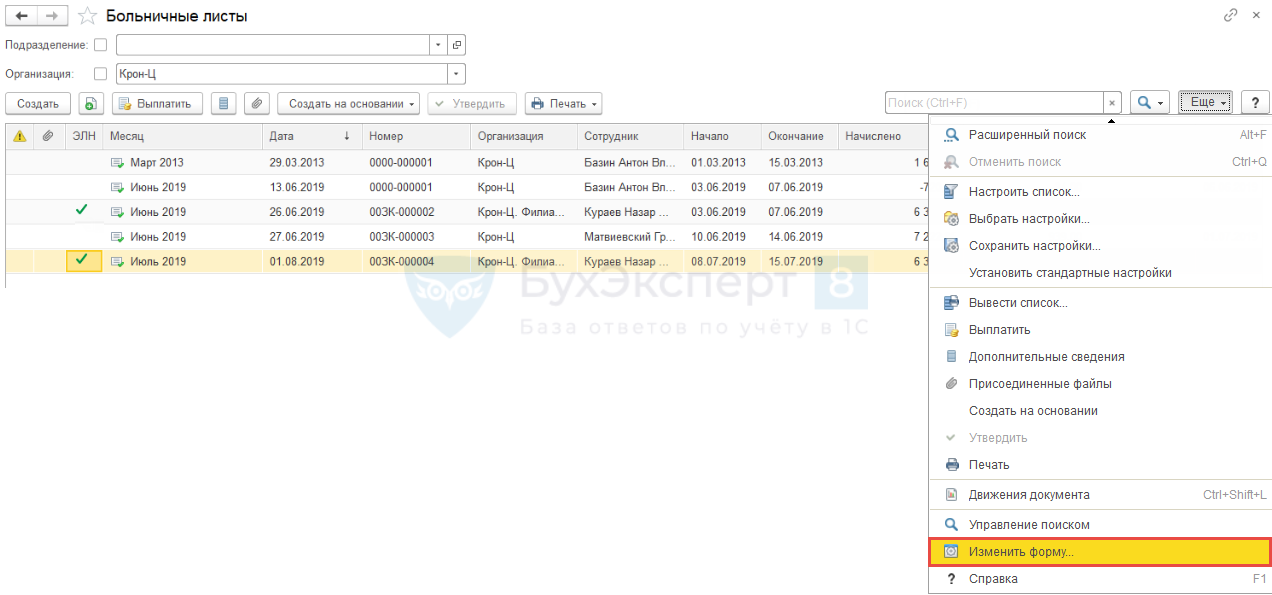
и сделать доступным пункт ЭЛН :
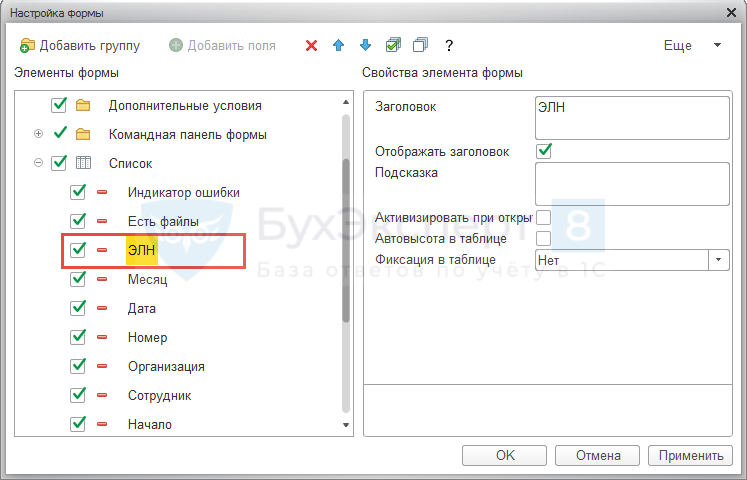
Местонахождение в ЗУП 3 Реестра ЭЛН для отправки в ФСС
По рассчитанным ЭЛН необходимо передать данные в ФСС. Они передаются в виде реестров ЭЛН с помощью документа Реестр ЭЛН для отправки в ФСС ( Отчетность, справки – 1С-Отчетность – Реестр ЭЛН для отправки в ФСС ). Если в форме Видов отчетов установить отображение отчетов по категориям, то в разделе ЭЛН для создания нового Реестра можно будет выбрать Реестр ЭЛН для отправки в ФСС :

или же в этой же форме при выводе отчетов по получателям в разделе ФСС выбрать Реестр ЭЛН для отправки в ФСС :

Журнал Реестра ЭЛН для отправки в ФСС можно сделать видимым в разделе Отчетность, справки . Для этого в данном разделе нажмем справа вверху кнопку в виде «шестеренок» и выберем пункт Настройка навигации :

В открывшейся форме с помощью кнопки Добавить переместим пункт Реестры ЭЛН для отправки в ФСС из левой таблицы в правую:
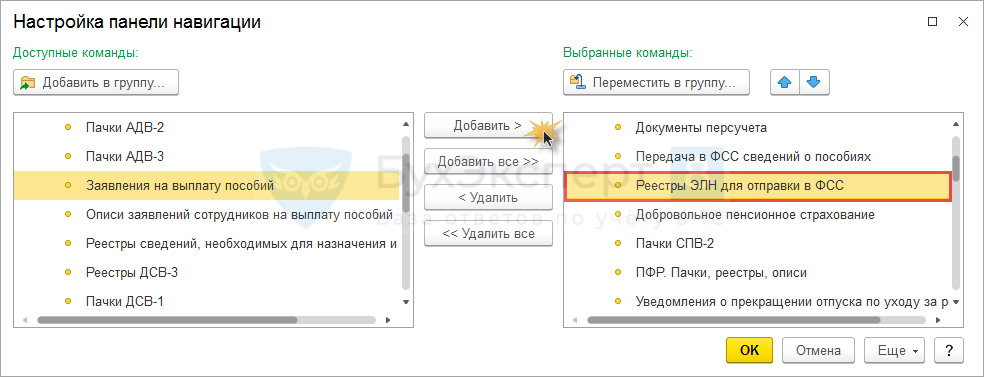
В разделе Отчетность, справки станет доступным журнал Реестров ЭЛН для отправки в ФСС :
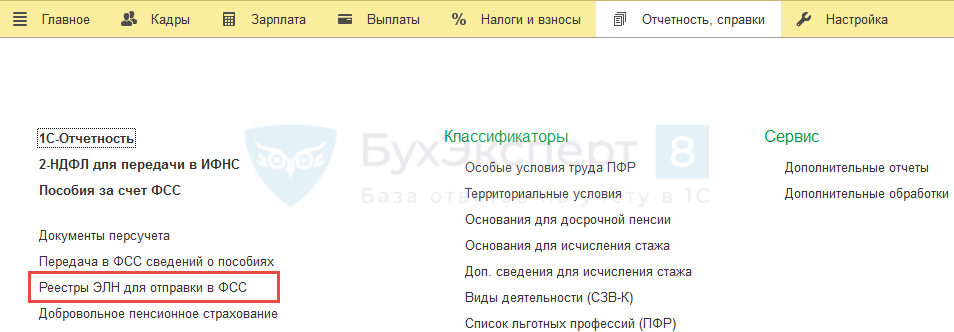
Заполнение и отправка в ФСС Реестра ЭЛН
Первоначальное заполнение и отправка Реестра ЭЛН
Реестр ЭЛН для отправки в ФСС может быть заполнен автоматически по кнопке Заполнить :
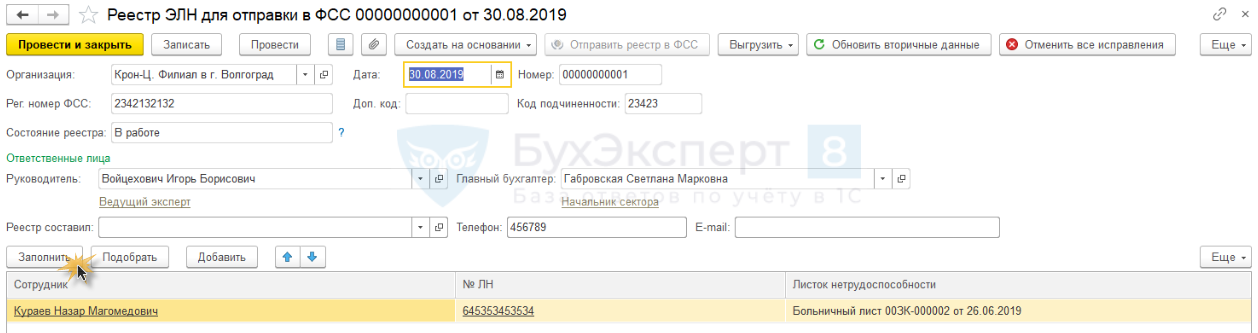
Сюда включаются все ЭЛН, которые еще не были отправлены в ФСС:
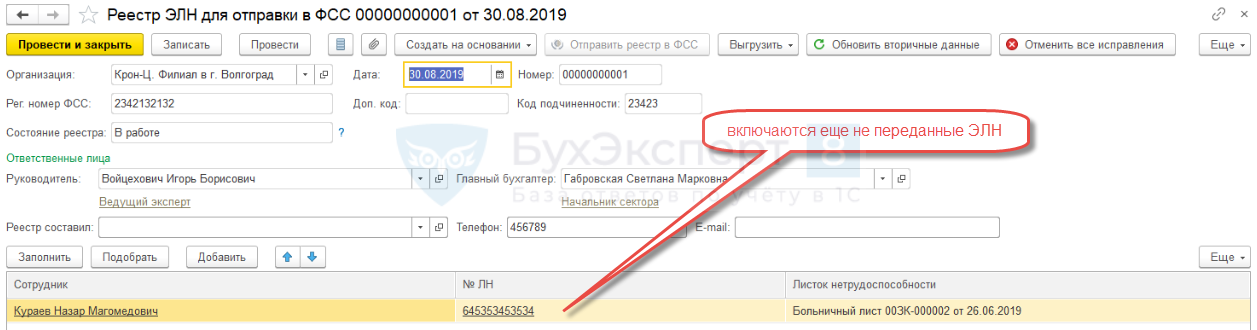
Какие именно данные будут переданы можно посмотреть по двойному клику мышки по нужной строке Реестра :
- о страховом стаже сотрудника,
- об оплачиваемом периоде,
- о возможных условиях исчисления,
- о среднедневном заработке,
- о базе для расчета среднего заработка,
- о сумме пособия за счет работодателя,
- о сумме пособия за счет ФСС.
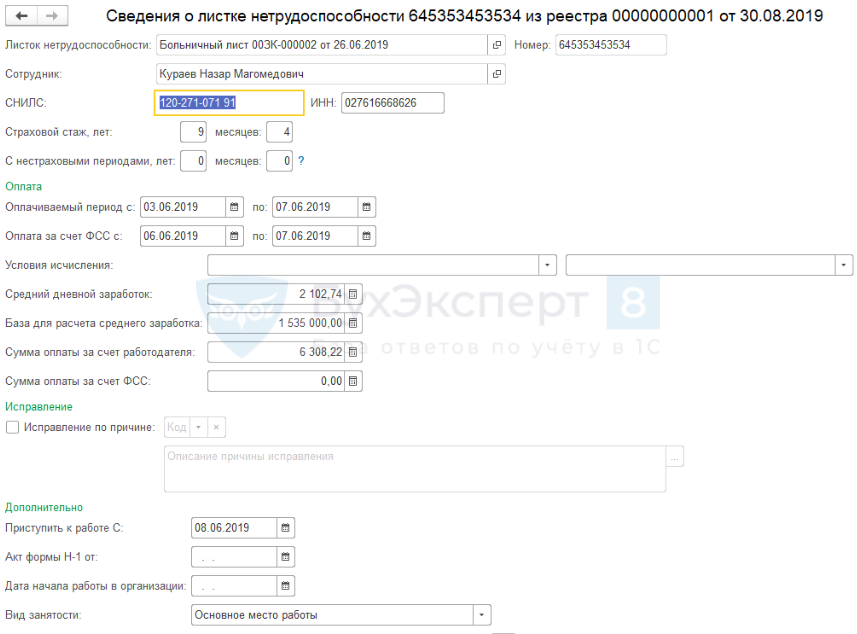
После подготовки Реестра его можно провести и отправить в ФСС одним из способов:
- Способ 1: если подключена 1С-Отчетность, то Реестр можно автоматически отправить в ФСС по кнопке Отправить Реестр в ФСС

- Способ 2: если 1С-Отчетность НЕ подключена, то Реестр выгружается во внешний файл по кнопке Выгрузить – Записать файл
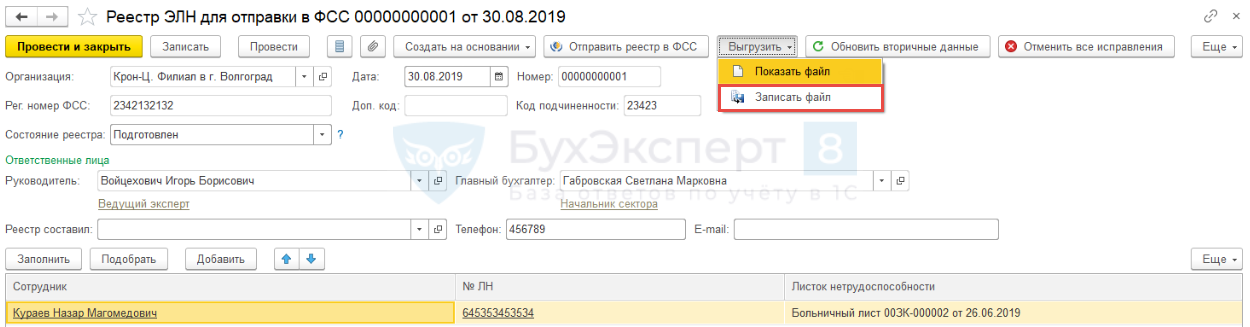
и далее его отправляют с помощью сторонних систем (Контур, СБИС и т.д.)
При автоматизированном обмене данными с ФСС будет автоматически устанавливаться статус Реестра . Начиная с версии ЗУП 3.1.10 после получения ответа от ФСС на основании статуса каждого Больничного листа «вычисляется» общий статус Реестра . Например, когда часть больничных не принята ФСС, то Состояние реестра устанавливается как Частично принят ФСС :
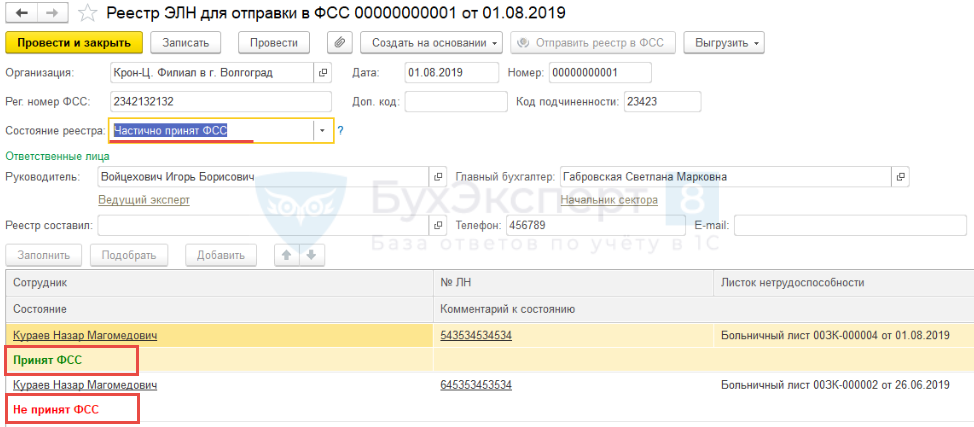
Если обмен происходит через внешние файлы, то состояние Реестра после его проведения изменяется только вручную:
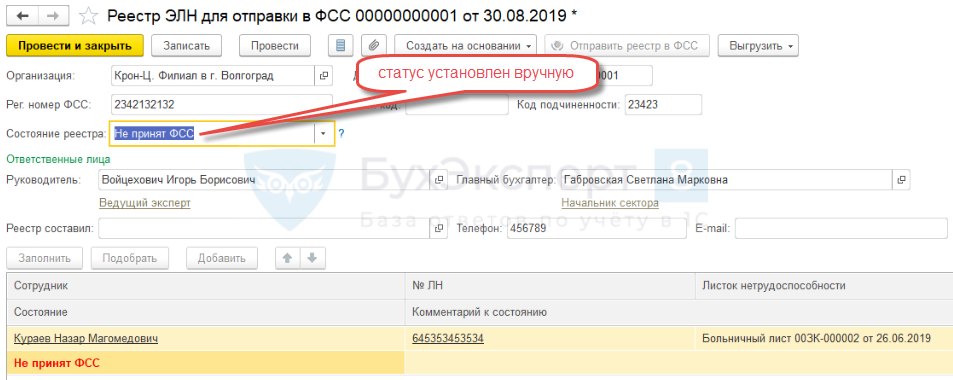
У Реестра может быть несколько состояний:
- Принят ФСС – тогда редактирование Реестра закрывается.
- Частично принят ФСС – если часть пособий не принята из-за каких-либо ошибок.
При создании нового Реестра для отправки в него уже попадают только новые или еще не принятые больничные по кнопке Заполнить :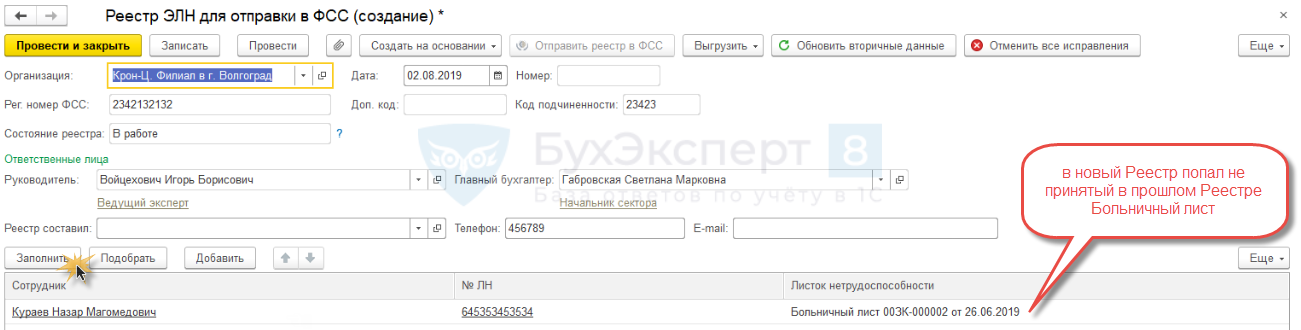 До версии ЗУП 3.1.10 при попытке повторной отправке Реестра появлялась ошибка. В ЗУП 3.1.10 состояние отправки ЭЛН сохраняется для каждого «больничного», поэтому проблем не возникает.
До версии ЗУП 3.1.10 при попытке повторной отправке Реестра появлялась ошибка. В ЗУП 3.1.10 состояние отправки ЭЛН сохраняется для каждого «больничного», поэтому проблем не возникает. - Не принят ФСС – требуется исправить ошибки в ЭЛН и повторить их отправку через новый Реестр .
Определение необходимости повторно отправить ЭЛН по причине изменения первичных данных
Начиная с ЗУП 3.1.10, если в Больничном листе произошли какие-либо изменения, то в программе такой ЭЛН будет автоматически добавлен при очередном заполнении Реестра ЭЛН для отправки в ФСС по кнопке Заполнить :
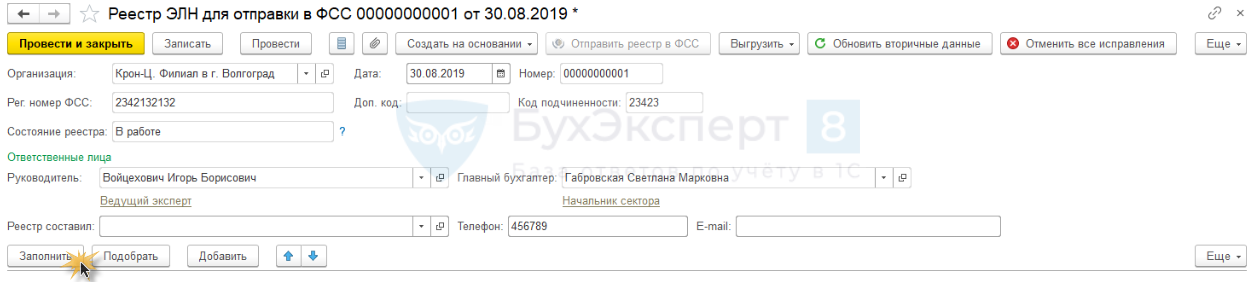
Возможность подбора ЭЛН
Начиная с ЗУП 3.1.10 в Реестре ЭЛН для отправки в ФСС по кнопке Подобрать открывается специальная форма подбора – Сведения об ЭЛН , в которой можно увидеть состояние отправки сведений по Больничному листу :
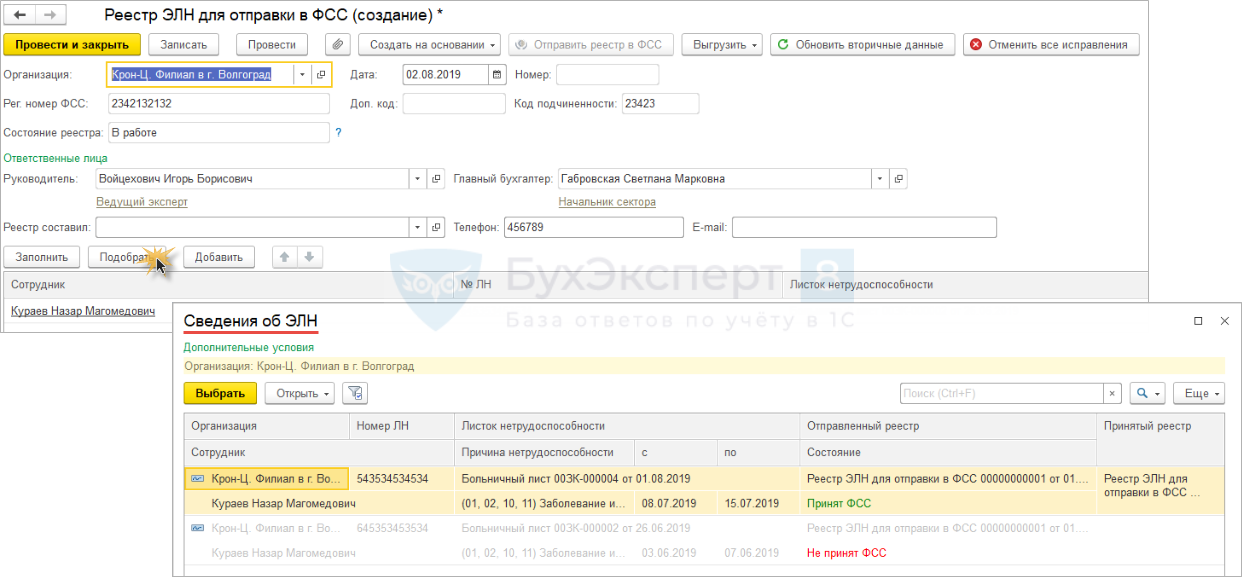
Получите еще секретный бонус и полный доступ к справочной системе БухЭксперт8 на 14 дней бесплатно
Похожие публикации
- При загрузке ЭЛН выходит ошибка «Листок нетрудоспособности не может быть загружен, его состояние: «Заполнен страхователем»Бухгалтерия предприятия, редакция 3.0 (3.0.80.40) Добрый день. При загрузке ЭЛН.
- Новый порядок оформления и выдачи листков временной нетрудоспособности и новые форматы ЭЛН и реестров прямых выплат с 14.12.2020 г.С 14.12.2020 г. введен новый порядок оформления и выдачи листков.
- Как оформить чек ККТ, если оплата осуществляется электронными средствами (Сбербанк-онлайн или через другие банки)?У вас нет доступа на просмотр Чтобы получить доступ:Оформите коммерческую.
- Первичный обмен электронными документами с контрагентами в 1С (из записи эфира от 23 сентября 2020 г.).
Карточка публикации
| Разделы: | Зарплата (ЗУП) |
|---|---|
| Рубрика: | Пособие по беременности и родам / Пособие по временной нетрудоспособности / ПРЯМАЯ ВЫПЛАТА ПОСОБИЙ ИЗ ФСС |
| Объекты / Виды начислений: | Больничный, Больничный лист, Реестр ЭЛН |
| Последнее изменение: | 11.12.2020 |
ID задана и содержит ID поста $termini = get_the_terms( $post->ID, ‘post_tag’ ); // так как функция вернула массив, то логично будет прокрутить его через foreach() foreach( $termini as $termin )< echo '' . $termin->name . »; > /* * Также вы можете использовать: * $termin->ID — понятное дело, ID элемента * $termin->slug — ярлык элемента * $termin->term_group — значение term group * $termin->term_taxonomy_id — ID самой таксономии * $termin->taxonomy — название таксономии * $termin->description — описание элемента * $termin->parent — ID родительского элемента * $termin->count — количество содержащихся в нем постов */ —>





(6 оценок, среднее: 5,00 из 5)
Добавить комментарий Отменить ответ
Для отправки комментария вам необходимо авторизоваться.
Вы можете задать еще вопросов
Доступ к форме «Задать вопрос» возможен только при оформлении полной подписки на БухЭксперт8
Нажимая кнопку «Задать вопрос», я соглашаюсь с
регламентом БухЭксперт8.ру >>
Ошибка выгрузки мероприятий увольнения в СЗВ-ТД в новом формате — как исправить
С 22.07.2021 по 31.07.2021 года СЗВ-ТД будут принимать в новом и старом формате
[10.08.2021 запись] Продвинутый ЗУП 3.1 — НДФЛ и страховые взносы
Изменения в 2021 году, о которых нужно знать бухгалтеру
[03.08.2021 запись] Продвинутый ЗУП 3.1 — Особые категории работников (иностранцы, инвалиды, работники, имеющие детей)
Спасибо. Семинар был интересен и познавателен.